Integrar adquisiciones en Supply Chain Management con Intelligent Order Management
Importante
Toda la funcionalidad de la que se habla en este tema, o parte de ella, estará disponible como parte de una versión preliminar. El contenido y la funcionalidad están sujetos a cambios.
En este artículo se describe cómo integrar las compras en Microsoft Dynamics 365 Supply Chain Management con Dynamics 365 Intelligent Order Management.
Para ampliar el soporte para transacciones entrantes y proporcionar visibilidad de transacciones junto con visibilidad de inventario, una entidad Ordenes de compra se ha introducido en Intelligent Order Management. La entidad Ordenes de compra incluye las siguientes características:
- Se encuentra disponible el soporte de doble escritura para órdenes de compra, de modo que los datos de las órdenes de compra fluyan sin problemas desde Dataverse en Intelligent Order Management y es visible en tiempo real o casi real.
- Los usuarios pueden crear pedidos de compra en Intelligent Order Management. Luego, las órdenes de compra se procesan en Supply Chain Management a través del soporte de doble escritura.
- Los campos de la interfaz de usuario (UI) para la entidad Ordenes de compra se han diseñado para admitir escenarios de cumplimiento de pedidos de ventas.
- El estado de las transacciones y la visibilidad de los pedidos de compra de Supply Chain Management están disponibles directamente en Intelligent Order Management.
- La vista Productos de orden de compra está disponible en la pestaña de productos Órdenes de venta, que brinda visibilidad del inventario entrante de transacciones de órdenes de compra individuales. La vista Productos de orden de compra también está disponible en el mapa del sitio, para acceder fácilmente al estado de las líneas de pedido de compra individuales a nivel de producto.
Para obtener más información sobre los pedidos de compra, consulte Descripción general de pedidos de compra.
Soporte de doble escritura para órdenes de compra
Se deben cumplir los siguientes requisitos previos antes de poder activar el soporte de doble escritura para órdenes de compra:
Instale o actualice los siguientes paquetes de escritura dual para asegurarse de tener las versiones más recientes:
- Paquete de soluciones central de doble escritura
- Paquete de núcleo de aplicación de doble escritura
- Paquete de Finance de doble escritura
- Paquete de Human Resources de doble escritura
Si la escritura dual para pedidos de ventas ya está instalada en su entorno, asegúrese de que esté actualizada.
Si se ejecuta una versión anterior de Intelligent Order Management en su instancia y la escritura dual ya está instalada allí, asegúrese de importar el paquete de solución de experiencia del usuario (UX) para órdenes de compra y órdenes de transferencia.
Pautas generales para instalar el paquete UX adicional para nuevos usuarios
- Si primero está reinstalando Intelligent Order Management, debe instalar la solución de doble escritura antes de importar la solución del paquete UX.
- Si está reinstalando primero la solución de escritura dual, la solución del paquete UX se importará como parte de la instalación. A continuación, puede instalar la gestión inteligente de pedidos.
Sincronización inicial de tablas de requisitos previos
Una vez que se hayan cumplido todos los requisitos previos anteriores, debe realizar una sincronización inicial de los requisitos previos y los datos maestros y las tablas dependientes, de modo que las órdenes de compra existentes estén disponibles tanto en Supply Chain Management como en Intelligent Order Management. Para obtener información sobre qué tablas debe sincronizar y cómo sincronizarlas, consulte Integrar las adquisiciones entre Supply Chain Management y Field Service.
Referencia de asignación de orden de compra de escritura doble
Para obtener información sobre la asignación de órdenes de compra de escritura dual, consulte Referencia de asignación.
Crear un pedido de compra
Para crear una orden de compra en Intelligent Order Management, siga estos pasos.
En el mapa del sitio, vaya a Órdenes de compra.
Seleccione Nuevo, introduzca valores para los campos obligatorios y, a continuación, seleccione Guardar.
En la entidad de encabezado Orden de compra, introduzca valores en los campos Nombre, Almacén receptor, Sitio, Vendedor y Compañía. El valor Nombre denota el número de orden de compra que se asignará en Supply Chain Management.
Nota
Si guarda el encabezado sin ingresar ninguno de los valores de campo y desea editarlos inmediatamente después, debe confirmar el encabezado en Supply Chain Management antes de poder actualizar cualquiera de los campos en la página Orden de compra.
Seleccione Guardar.
Seleccione Nuevo producto de orden de compra y, a continuación, seleccione valores en los campos Producto existente, Número de línea, Asociado a almacén, Cantidad y Unidad de medida.
Seleccione Guardar. Si la transacción se guarda correctamente, la operación de doble escritura se realizó correctamente y la orden de compra se creó y actualizó en Supply Chain Management.
Campos de UI para entidades de orden de compra
Las siguientes secciones enumeran los campos de la interfaz de usuario que están disponibles para las entidades de orden de compra.
Campos de encabezado de pedido de compra
- Name
- Id. de pedido de compra
- Correo electrónico de contacto
- Almacén de recepción
- Proveedor
- Referencia del proveedor
- Empresa
- Id. de sitio receptor
- Código de motivo
- Comentario de motivo
- Condiciones de entrega
- Envío a través de
- Fecha prevista
- Fechas de entrega confirmadas
- Dirección de entrega
Campos de producto de pedido de compra
- Id. de pedido de compra
- Producto existente
- Description
- Número de línea
- Asociar a almacén
- Empresa
- Id. de sitio receptor
- Quantity
- Coste unitario
- Importe de descuento
- Porcentaje de descuento
- Precio total
- Importe
- Estado de línea de pedido de compra
Campos de encabezado de entrada de mercancías de orden de compra
- Name
- Pedido de compra
- Nota
- Empresa
- Proveedor de pedido
- Id. de registro
- Enviar a través de
- Fecha de recepción
- Personal solicitante
- Condición de entrega
- Cantidad de inventario restante
- Cantidad de compra restante
Campos de producto de entrada de mercancías de orden de compra
- Name
- Id. de pedido de compra
- Producto de pedido de compra
- Quantity
- Número de recepción del producto
- Fecha de recepción de producto
- Empresa
- Fecha de entrega prevista
- Cantidad de compra solicitada
- Cantidad de inventario recibido
Situaciones de doble escritura admitidas
Se admiten los siguientes escenarios de doble escritura:
Las órdenes de compra pueden ser creadas y actualizadas por usuarios de Dataverse, pero el proceso y los datos están controlados por Supply Chain Management. Las restricciones sobre las actualizaciones de las columnas de pedidos de compra en Supply Chain Management se aplican cuando las actualizaciones provienen de Intelligent Order Management. Por ejemplo, no puede actualizar un pedido de compra si se ha finalizado y no puede actualizar un pedido de compra que se creó en Gestión inteligente de pedidos hasta que se confirme el pedido de compra en Supply Chain Management.
Varias columnas son administradas solo por Supply Chain Management y no se pueden actualizar en Intelligent Order Management. Para saber qué columnas no se pueden actualizar, revise las tablas de asignación en el producto. La mayoría de estas columnas están configuradas como de solo lectura en páginas de Dataverse.
Por ejemplo, Supply Chain Management administra las columnas para la información de precios. Supply Chain Management tiene acuerdos comerciales vigentes y columnas como Precio unitario, Descuento e Importe neto provienen únicamente de Supply Chain Management. Para asegurarse de que un precio esté sincronizado con Intelligent Order Management, debe utilizar la característica Sincronización en las páginas Pedido de compra y Producto de pedido de compra en Dataverse después de que se hayan introducido los datos del pedido de compra. Para más información, ver Sincronizar con los datos de adquisiciones bajo demanda de Dynamics 365 Supply Chain Management.
Los recibos de productos (que se conocen como recibos de pedidos de compra en Dataverse) son administrados por Supply Chain Management y no se pueden crear desde Dataverse si está instalado Supply Chain Management. Los recibos de productos de Supply Chain Management se sincronizan desde Supply Chain Management a Dataverse.
Se permite la entrega insuficiente en Supply Chain Management. La solución OneFSSCM agrega lógica para que, cuando una línea de recepción del producto (conocido como producto de recepción de la orden de compra en Dataverse) se crea o actualiza, se cree una fila de diario de inventario en Dataverse para ajustar la cantidad restante que está en orden para escenarios de entrega insuficiente.
El estado de las transacciones y la visibilidad de los pedidos de compra de Supply Chain Management directamente en Intelligent Order Management
A medida que avanza una orden de compra en Supply Chain Management, las actualizaciones de estado regresan a Intelligent Order Management para el seguimiento y la visibilidad. Puede ver las líneas de órdenes de compra abiertas y el estado de las líneas de órdenes de compra yendo a Productos de orden de compra en el mapa del sitio. De esta manera, puede mantenerse informado sobre el inventario entrante. Campos de producto de orden de compra como Fecha esperada y Fecha de entrega confirmada proporcionan información sobre las órdenes de compra en tránsito.
Las entidades Recibo de orden de compra y Productos de recibo de orden de compra dan visibilidad a los valores Cantidad de inventario recibida, Cantidad de inventario restante, Fecha de recepción del producto y Cantidad comprada. Se puede acceder a la entidad Recibo de orden de compra en una orden de compra a través de una pestaña separada en la página de la orden de compra. Los campos en la página de la orden de compra pueden proporcionar información sobre los recibos insuficientes y excesivos.
La siguiente ilustración muestra un ejemplo de la página Nuevo Producto de Recibo de Orden de Compra.
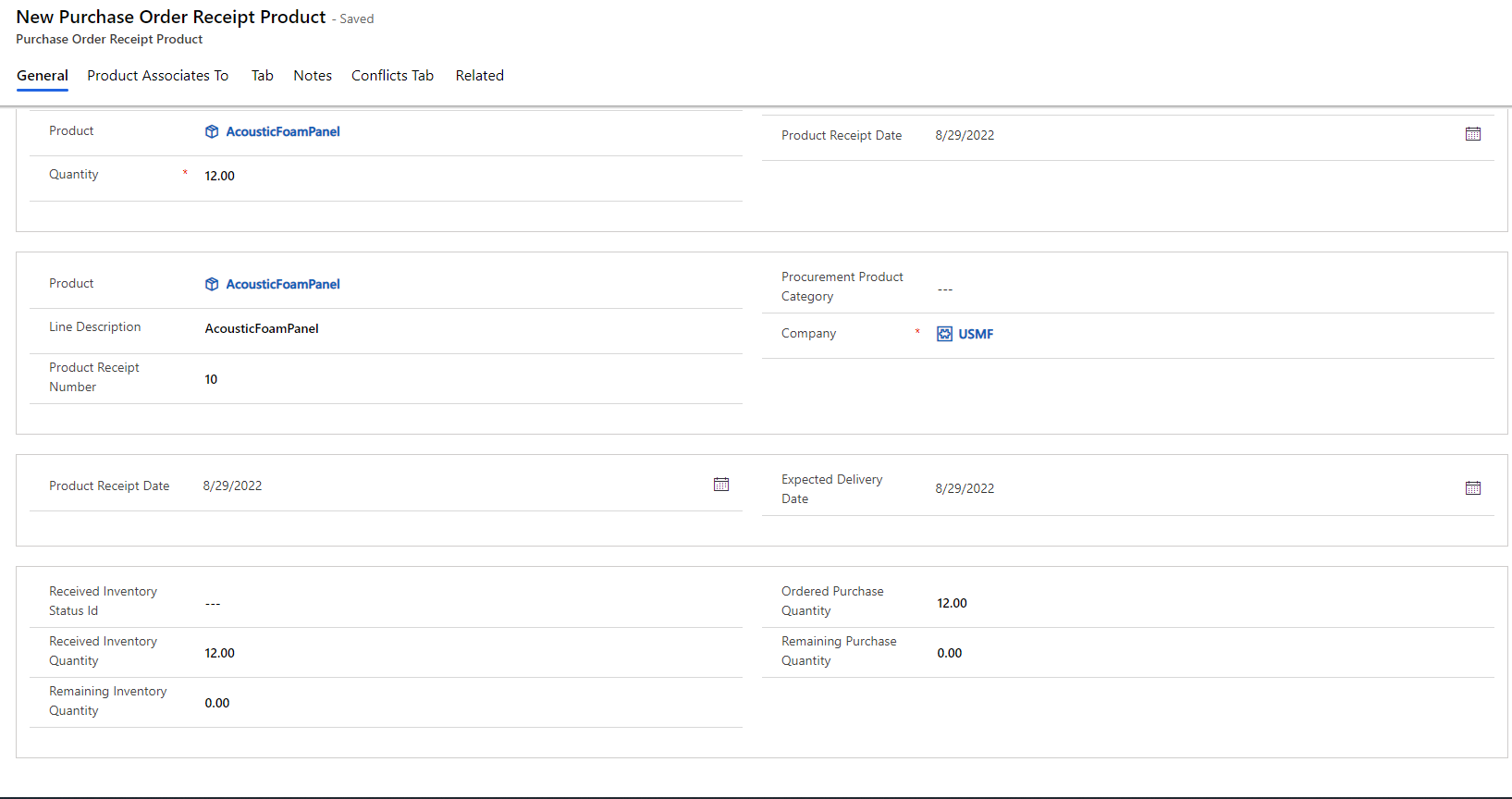
Para obtener información sobre la asignación detallada entre el estado del pedido de compra de Supply Chain Management y el estado de la línea del pedido de compra, consulte Integrar las adquisiciones entre Supply Chain Management y Field Service.
Vista de producto de orden de compra en la página de productos de orden de venta
La pestaña Órdenes de compra que está disponible en la página de productos de órdenes de venta enumera todas las líneas de órdenes de compra abiertas para el producto. En la ilustración siguiente se muestra un ejemplo.
